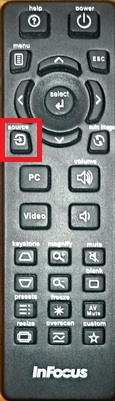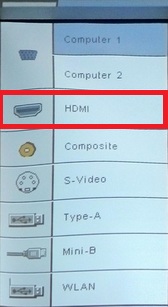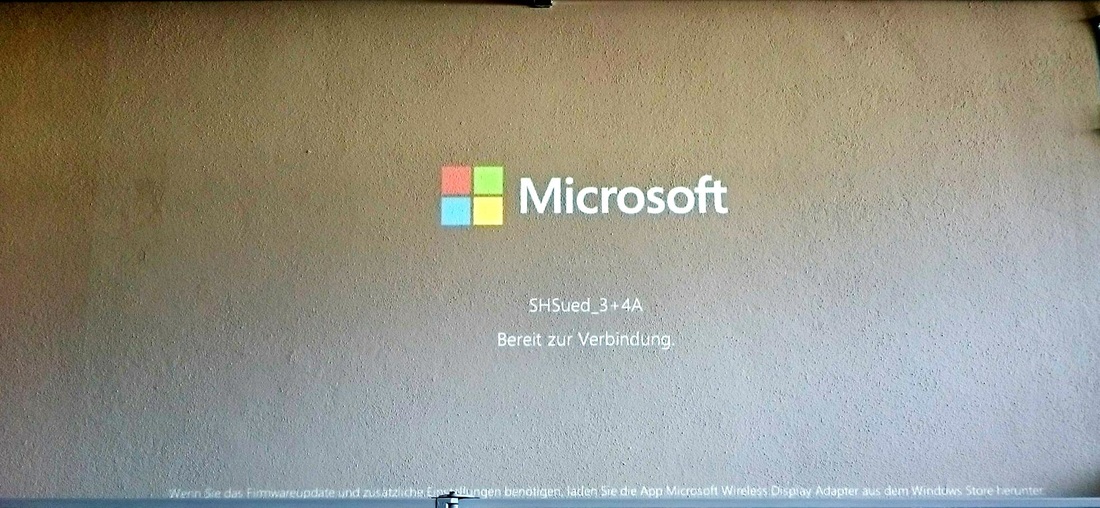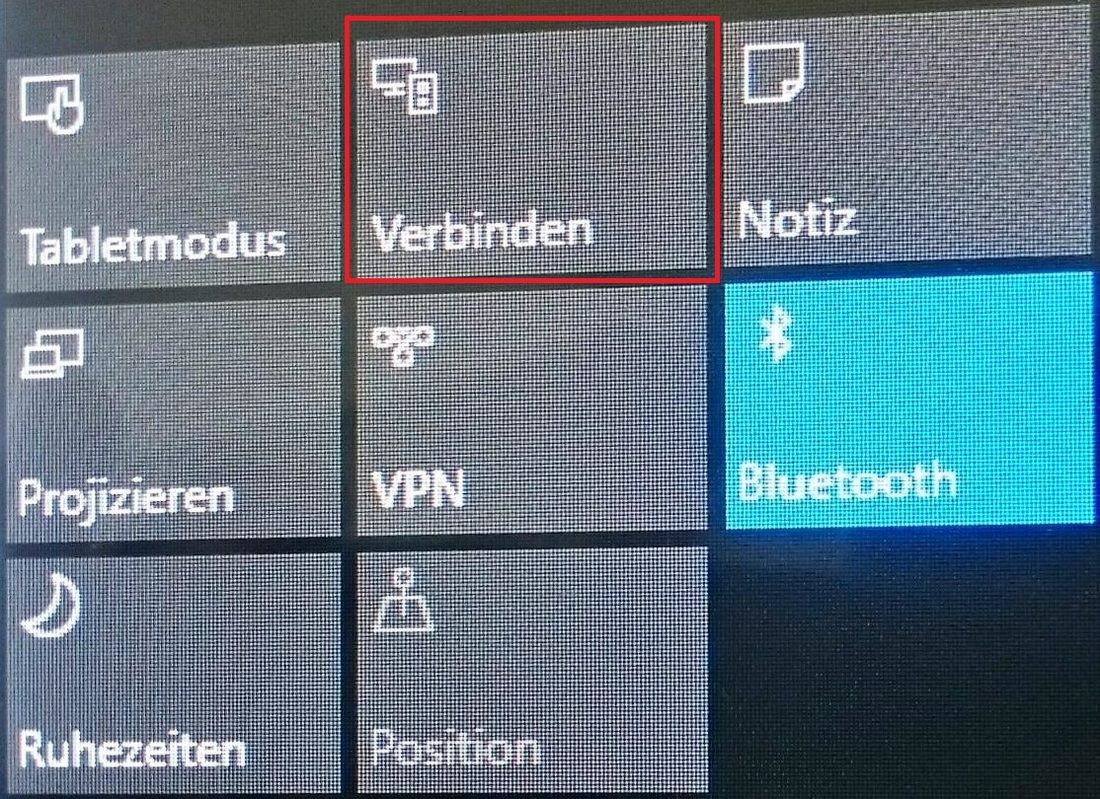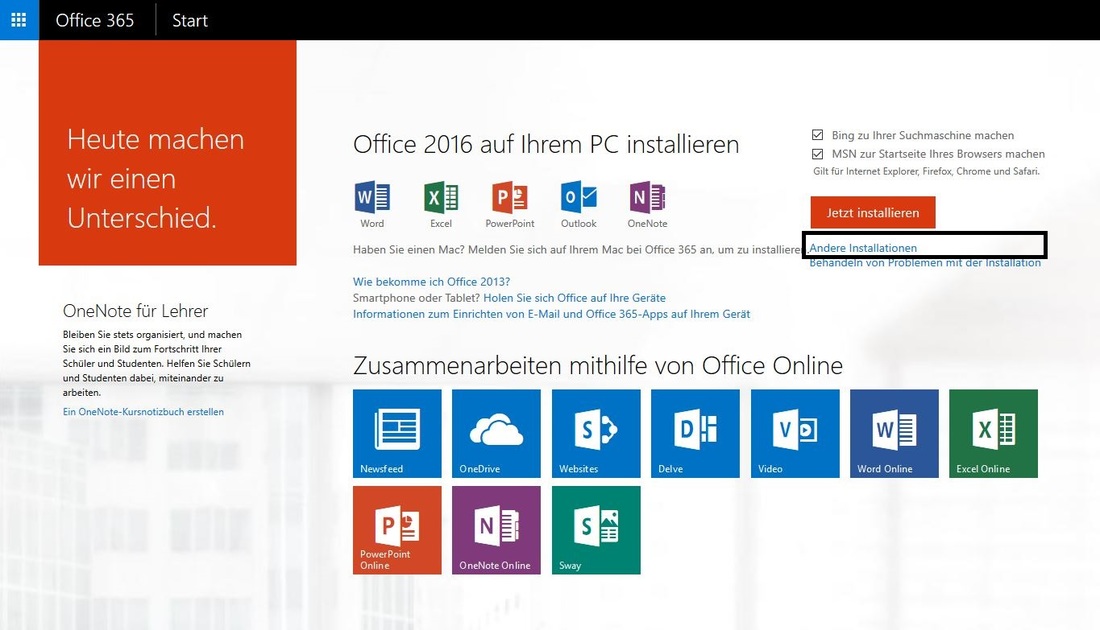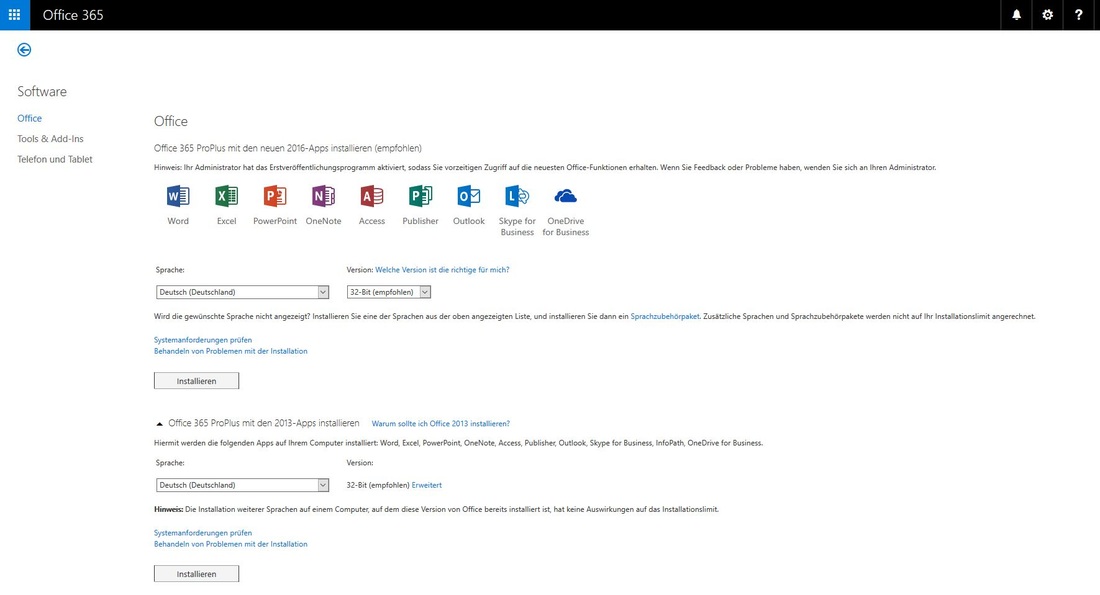Informatik
Microsoft Wireless Display Adapter
|
In den Schulzimmern findet man heutzutage fast überall einen Beamer vor. Der Microsoft Wireless Display Adapter lässt sich an einem HDMI-Anschluss des Beamers anschliessen, durch eine Stromquelle per USB ist er sofort einsetzbar.
So lassen sich Android-Handys wie auch Windows 10-Laptops/Tablets problemlos auf der Leinwand spiegeln. Anbei eine kleine Einleitung zum Verbindungsaufbau: |
|
Anschliessend muss beim entsprechenden Gerät (Smartphone, Laptop, Tablet) der Verbindungsaufbau erstellt werden. Dieser funktioniert nur mit neueren Geräten (Windows 10/Android), welche die Miracast-Schnittstelle bereits unterstützen. Google hilft bei der Suche, ob das persönliche Gerät über die entsprechende Schnittstelle verfügt.
Da jedes Schulzimmer über einen Beamer verfügt, muss die entsprechende Klasse angewählt werden. Auf unserem Beispielbild im SH Süd ist dies die Klasse 3/4A. |
Microsoft Office365
Schüler/Studenten und Lehrkräfte erhalten neben den Onlineversionen von Office 1 TB kostenlosen Onlinespeicher sowie die Möglichkeit, privat Office2016 in der Desktop-Version auf 5 Geräten (PC, Laptop, Tablet, Smartphone, ...) zu installieren. Das ganze funktioniert nur, wenn die Schule über aktive Lizenzen für ihre Geräte verfügt.
Lehrkräfte melden sich mit ihrer Schulmail-Adresse (z.B. @schulewangen-a-a.ch) hier an.
Schüler melden sich mit ihrer Schulmail-Adresse (z.B. @swaa.ch) hier an.
Beim Download lohnen sich zuerst das Anwählen der "Anderen Installationen" (Bild 1), um das entsprechende Paket auszuwählen. Auf der zweiten Seite kann man sich dann für Office 2016 oder Office 2013 entscheiden sowie das entsprechende Sprachpaket auswählen (Bild 2).
Lehrkräfte melden sich mit ihrer Schulmail-Adresse (z.B. @schulewangen-a-a.ch) hier an.
Schüler melden sich mit ihrer Schulmail-Adresse (z.B. @swaa.ch) hier an.
Beim Download lohnen sich zuerst das Anwählen der "Anderen Installationen" (Bild 1), um das entsprechende Paket auszuwählen. Auf der zweiten Seite kann man sich dann für Office 2016 oder Office 2013 entscheiden sowie das entsprechende Sprachpaket auswählen (Bild 2).
Unter den eigenen Einstellungen im Office365 lassen sich dann die 5 Lizenzen verwalten.